Dicas
5 aplicativos gratuitos para gravar a tela do Android
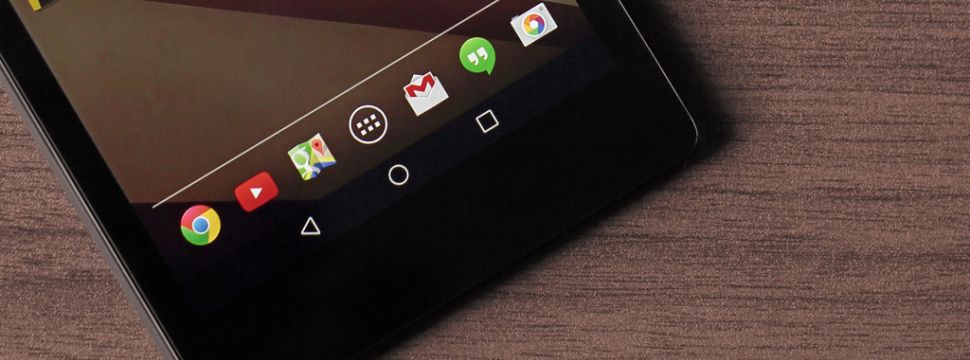
- Créditos/Foto:Photo credit: Yu. Samoilov via VisualHunt.com / CC BY
- 04/Março/2016
- Leo Alves
Por mais que pareça algo complexo, gravar a tela de dispositivos Android é muito simples. Nesta lista do 33Giga existem cinco opções gratuitas, e que não precisam de root para funcionar. Esses apps podem facilitar a vida de pessoas que fazem vídeos tutoriais, e que precisam mostrar o passo a passo em seus vídeos. Confira abaixo algumas opções.
One Shot
Além de gravar a tela sem problemas, o One Shot possuí diversas funções interessantes, como a opção de definir qual será a resolução da gravação, quantos quadros por segundo terá, o que ajuda muito quem precisa realizar as capturas em alta qualidade. Seu uso é bem simples; basta abrir o aplicativo, clicar no ícone de transmissão (canto superior direito), para iniciar a gravação. Para parar é só selecionar “stop” na barra de notificações.
SCR Pro 2
Mais uma opção cheia de recursos, o SCR funciona como um menu suspenso na tela principal. Basta clicar no logotipo do aplicativo, dentro deste menu, que ele começa a gravar. Assim como o One Shot, basta acessar a barra de notificações para parar a gravação. Também é possível configurar a resolução da gravação, assim como no app anterior.
ADV Gravador de telas
Assim como os apps anteriores, o ADV alia facilidade de uso, com configurações de resolução de tela. Um diferencial interessante é a possibilidade de fazer desenhos na tela, enquanto a gravação é efetuada. Para começar a gravar, basta clicar no programa e selecionar o ícone de câmera que aparecerá, no canto superior direito.
REC
Este aplicativo se diferencia por exibir todas as configurações da gravação antes de iniciá-la. É possível até selecionar o tempo que durará o vídeo, sendo que só é possível gravar até uma hora. De toda a lista, o REC foi o mais simples de usar.
Unlimited Screen
Um pouco confuso em sua interface, o Unlimited Sreen é mais uma boa opção para gravação. É só abrir o aplicativo e clicar em “rec”, para iniciar a captura. Todas as configurações são exibidas na tela inicial, o que facilita o processo. Por só estar em inglês, pode incomodar alguns usuários.








